Raspberry Piは不要です。プログラムのようなものも全く使わずに設定する方法です。2018/02/12現在、GoogleホームBroadLinkに対応したため不要となりました。これでかなり敷居が下がったのではないでしょうか。
目次
必要なもの
- iPhone
- Googleホーム
- RM MINI3
- ihc
- WiFiルーター
手順
GearBestでRM MINI3を購入
GearBestでアカウントを作成RM MINI3を注文
GearBestでまずアカウントを作成するのですが、ゲストでも問題なく購入できます。支払い方法にクレジットカードかPayPalが利用できますのでどちらか選びましょう。
私はクレジットカード情報を登録するのが嫌だったのでPayPalで支払いをしました。
配送は約2週間程
注文してから約2週間で商品が届きます。配送料金は700円程なので2500円で買えます。
日本国内に入ると佐川急便が配達してくれました。ヤマト運輸の場合もあるそうです。
追跡オプションを設定すると追跡番号が発行されるのでGoogleで番号を検索すると国内に入っていれば各々の配送業者のサイトで表示されます。
iPhoneにihcをインストール
日本版App Storeではダウンロードできない
ここがまず最初のハマるところです。日本版でダウンロードできないのでパソコンのiTunesで北米版Apple IDを作成してダウンロードします。
しかし、ここでもまた問題が…
最新版12.7のiTunesではApp Storeが削除されている
そうです。残念なことに最新バージョンのiTunes12.7ではApp Storeの項目が削除されて使えません。でも、諦めないで!
バージョン12.6のiTunesがApple公式サイトからダウンロード出来ます。社内でアプリを使用している会社向けにダウンロードできるようにはなっているようです。いつまでダウンロードできるかわからないためインストールファイルは残しておきましょう。
北米版Apple IDを作成
バージョン12.6のiTunesがインストールできたら起動して北米版Apple IDを登録します。
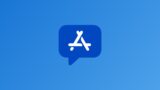
こちらの記事を参考にさせてもらいました。
日本版Apple IDでサインインしている場合はサインアウトしておきましょう。
日本版 Apple IDの同じメールアドレスは使えませんのでGmailでメールアドレスを作成しておき、北米版Apple ID作成の時に使います。
北米版App Storeでダウンロード・インストール
iPhoneのApp Storeにて先ほど作成した北米版Apple IDでサインインします。
blordlinkと検索するとihcが出てきますのでインストールします。
RM MINI3をWiFiに接続
5GHzのWiFiは未対応
インストールしたihcを起動してRM MINI3を自宅のWiFiに接続設定します。この際注意が必要なのが、RM MINI3は2.4GHzしか対応していないことで、iPhoneを5GHで接続している場合アプリの画面に5GHzのSSIDが表示されているので騙されます。
iPhoneを2.4GHzにつなぎ直してihcを起動しまょう。WiFiパスワードを入れると1分程でRM MINI3がWiFiに繋がります。
ihcにリモコンを登録
ihcのデバイスに家電のリモコンを登録しましょう。
説明にしたがってリモコンを当て、登録するだけです。SONYのテレビのような赤外線リモコンではない場合でも登録できます。方法は簡単で、デバイス登録の中からSONYを選択、すると指示にしたがってリモコンをポチポチするだけで登録が完了します。
おそらくネット上のSONYのリモコンデータを拾ってきているのでしょう。
Googleホームのアプリに登録する
ihcにシーンを登録する
こちらの記事を参考に。
【IoT】“Google ホームmini”+“RM mini3” で、我が家の家電を音声コントロール
Googleホームアプリのスマートホームを設定
Googleホームのスマートホーム開き、右下の+ボタンでBroadLinkを追加します。
ログインを求められるので、ihcのアプリにて先にアカウントを作成しておきましょう。
Googleホームアプリにショートカットを設定

ihcにシーンを登録するとGoogleホームアプリのスマートホームにシーンが表示されるようになります。
音声のショートカットに設定を行うことで音声にて操作できるようになります。しかし、コツがありますので注意。
設定するショートカットの動作の部分に入れる文字列ですが、必ず以下のようにしないと動きません。
「ihcに設定したシーン名」+「をつけて」

「エアコン」などの機器を示す単語ではなぜか動かないようです。暖房や冷房などの単語に置き換えて登録しましょう。
参考:【IoT】“Google ホームmini”+“RM mini3” で、我が家の家電を音声コントロール

RM MINI3を設置する
RM MINI3からリモコンと同じ要領で赤外線信号が出るので、リモコンの操作が届く範囲に設置します。これが意外と反応するので簡単なのですが、私の家はちょっと家電の配置を変えないとダメでした。将来的には天井かどこかにくっ付けるような形で設置しようかと。
電源はUSBで取る
RM MINI3はUSBで電源をとるので100均ショップのUSB電源アダプタでもいいので繋ぎましょう。
私は余っているiPhoneの充電器を使っています。
まとめ
以上が2018/02/09現時点で一番スムーズな設定方法かと思います。SiriとRM MINI3に関しての情報があまりないのと、最新版iTunesに関する記事がネットにあまりないので苦戦しました。GoogleホームアプリがBlordlink社に対応したため今までの様にraspberry piとiftttが不要になりました。他にも色々方法がありますのでもっと簡単な方法があるよって方は教えて下さい。
ちょうどインフルエンザにかかってしまって動くのがしんどい時にGoogleホームは便利ですね。
もうGoogleホーム無しには生活できない身体になってしまいました。


